HƯỚNG DẪN CÀI ĐẶT MÁY IN CANON LBP 6230DN QUA MẠNG LAN
Nếu bạn nào chưa biết cách thực hiện thì cùng tham khảo bài viết bên dưới để biết Cách cài đặt máy in Canon LBP 6320DN qua mạng LAN nhé!
Trước tiên, bạn cần cắm dây mạng vào công LAN trên máy in. Dây mạng phải đảm bảo hoạt động bình thường và có thể kết nối với mạng được. Sau đó chúng ta tiến hành các bước sau:
Bước 1: Nhấn chuột phải vào This PC hoặc My Computer. Chọn Properties sẽ hiển thị cửa sổ System với các thông tin của máy tính.
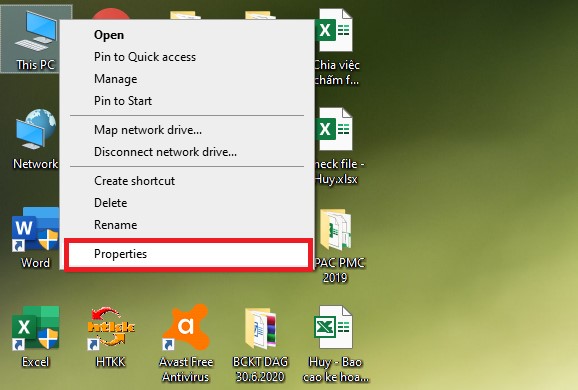
Lúc này cửa sổ System hiện ra. Tại mục System type các bạn có thể biết được hệ điều hành của máy tính là Windows 32-bit hay Windows 64-bit. Như trong trường hợp này là Windows 64-bit.
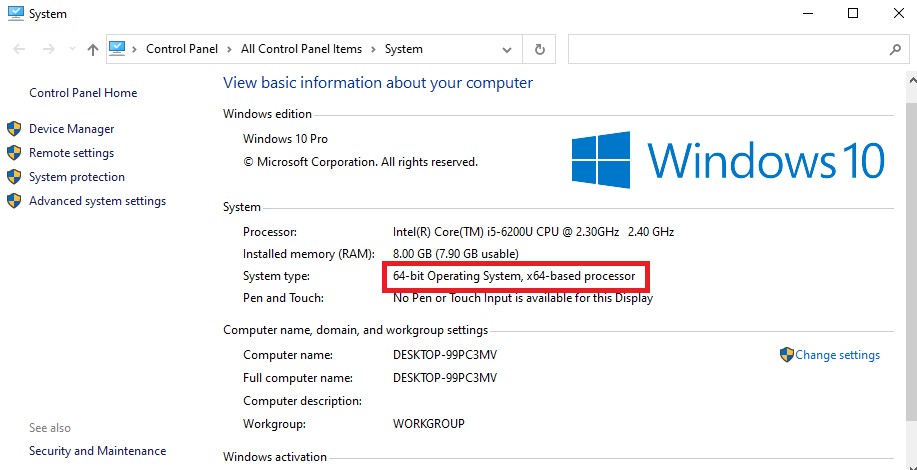
Bước 2: Truy cập vào link dưới đây để tải driver Canon LBP 6230DN cho máy tính.
-
Windows 64bit: Bấm vào đây để tải về
- Windows 32bit: Bấm vào đây để tải về
Bước 3: Tải driver về máy tính và giải nén file.
Trong file giải nén, bạn chọn file DrvSetup và mở chạy nó lên. Sau đó nhấn Next rồi nhấn Yes.
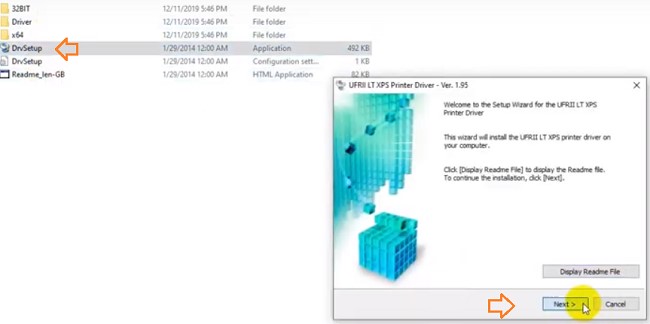
Bước 4: Bạn tick chọn vào ô Search for network printers to install. Sau đó nhấn Next.
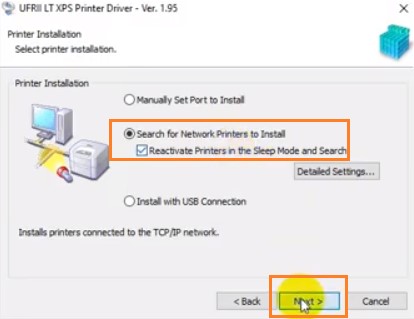
Chờ cho máy tính tìm máy in đã kết nối qua mạng LAN.
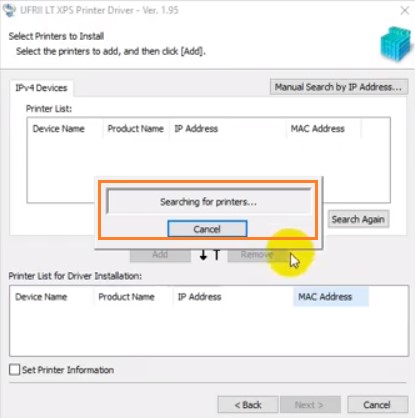
Bước 5: Khi máy tính đã tìm được tên máy in và địa chỉ IP, bạn hãy nhấn chọn vào tên máy in Canon LBP 6230DN. Sau đó nhấn Add > tick chọn Set Printer Information > nhấn Next.
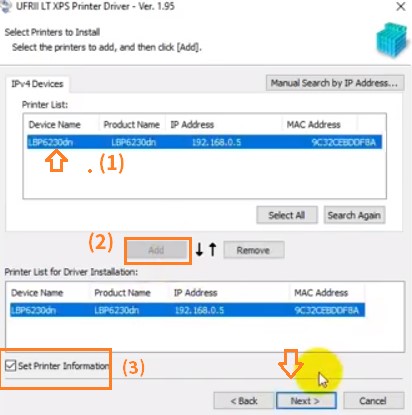
Sau đó chọn Set as Default để chọn mặc định máy in. Nhấn Next.
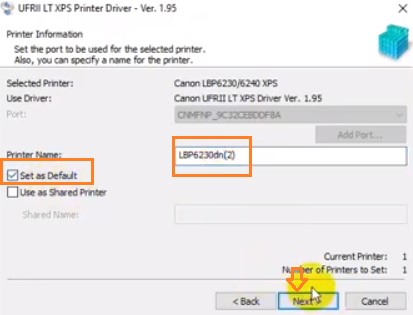
Nhấn Start để bắt đầu cài driver cho máy và chọn Yes.
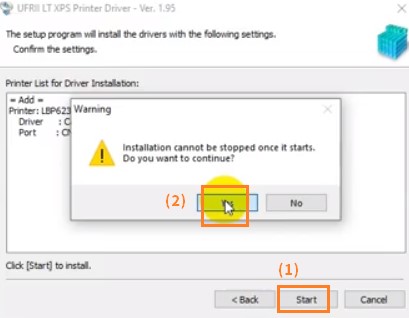
Bước 6: Chờ cho máy tính chạy xong tiến trình cài đặt driver máy in Canon LBP 6230DN.
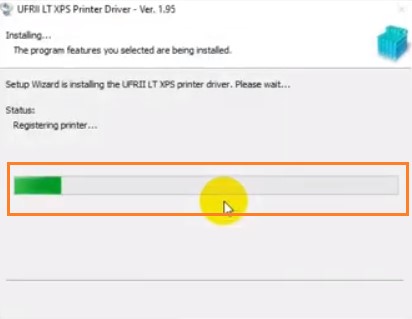
Khi cài xong, máy sẽ hiển thị hộp thoại Installation is complete. Bạn nhấn Exit để thoát và hoàn thành.
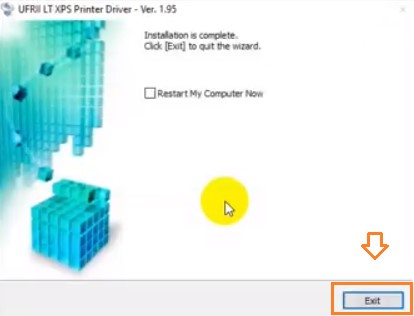
Lúc này bạn có thể mở tài liệu lên để in test. Tại phần Name chọn đúng máy in Canon LBP 6230DN.
☞ Có thể bạn quan tâm
- Meta gia nhập Apple trong việc ngăn chặn người dùng EU truy cập các mô hình AI
- SoftBank mua lại nhà sản xuất chip AI Graphcore của Anh
- Microsoft và Apple rút lui khỏi ban quản trị của OpenAI
- SenseTime SenseNova 5.5: Mô hình AI đa phương thức thời gian thực đầu tiên của Trung Quốc
- Bài toán của Google: Mở rộng AI hay đạt được mục tiêu về khí hậu

